-
[iPhone/iPad]ローマ字入力(日本語ローマ字)での半角と全角の入力方法を教えてください。
-
「日本語 - ローマ字入力」のキーボード切り替え後、アルファベット(または数字/記号)の長押しで半角と全角の入力切り替えができます。
3744人のかたの参考になっています。
非表示,表示されない,表示されていない,表示しない,表示させない,iPad,アイパッド,タブレット,iPhone,アイフォン,アイフォーン,アイホン
ローマ字入力(日本語ローマ字)を選択した場合の入力方法です。
かな入力(日本語かな)での入力方法はこちらをご確認ください。-
事前準備
- ※
画像は iOS 18(iPhone 16)を例としています。
キーボード設定
ホーム画面で「設定」をタップ

「一般」をタップ

「キーボード」をタップ

「キーボード」をタップ

「日本語 - ローマ字入力」の表示を確認

「日本語 - ローマ字入力」が表示されない場合は以下の手順で追加してください。
「新しいキーボードを追加」をタップ
- ※
iOS 17 以前の場合は、「新しいキーボードを追加...」と表示されます。

「日本語」をタップ

「ローマ字入力」をタップ
- ※
ご利用の機種によって表示される画面が異なる場合があります。

「完了」をタップ
- ※
iOS 26/iPadOS 26 の場合は、
 (チェックマーク)をタップしてください。
(チェックマーク)をタップしてください。

- ※
-
iPhone の場合
- ※
画像は iOS 15(iPhone 13 Pro)を例としています。
- ※
メモをご利用の場合は、右下の
 (メモマーク)をタップしてください。
(メモマーク)をタップしてください。
キーボードの
 (地球儀マーク)を長押し
(地球儀マーク)を長押し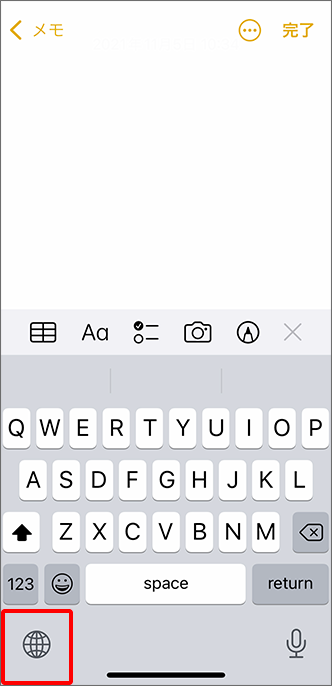
「日本語ローマ字」をタップ
- ※
「日本語ローマ字」が表示されない場合は、ページ上部にある「事前準備」をご確認ください。

文字を入力
- ※
画面左下の「123」や「#+=」をタップすると、数字や記号の入力も同様に操作できます。
- 入力したい文字を長押し
- 画面から指を離さずに全角または半角文字をタップ
- ※
一部の記号は全角と半角に切り替えることはできません。
- ※
- 指を離す
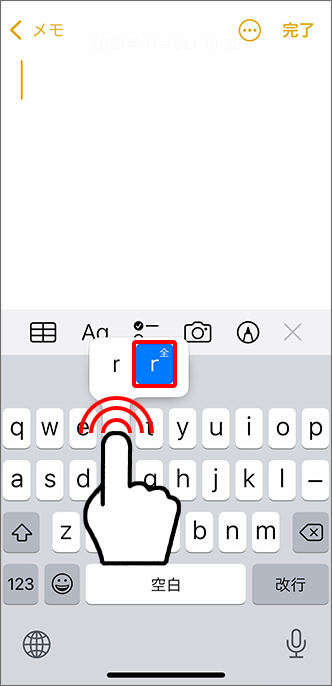
- ※
-
iPad の場合
- ※
画像は iPadOS 15(iPad 第9世代)を例としています。
- ※
メモをご利用の場合は、画面上部の
 (メモマーク)をタップしてください。
(メモマーク)をタップしてください。
キーボードの
 (地球儀マーク)を長押し、「日本語ローマ字」をタップ
(地球儀マーク)を長押し、「日本語ローマ字」をタップ- ※
「日本語ローマ字」が表示されない場合は、ページ上部にある「事前準備」をご確認ください。
- ※
 (絵文字マーク)が表示される場合は、
(絵文字マーク)が表示される場合は、 (絵文字マーク)を長押し、「日本語ローマ字」をタップしてください。
(絵文字マーク)を長押し、「日本語ローマ字」をタップしてください。
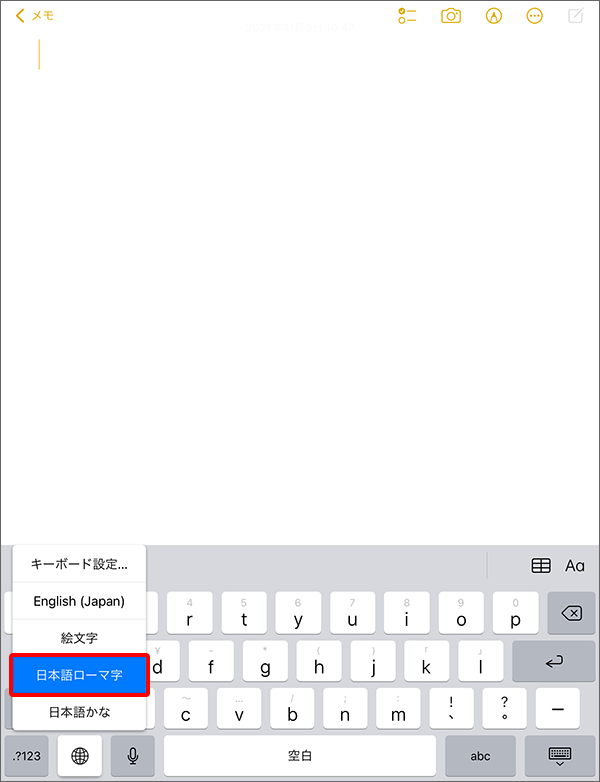
「abc」をタップ
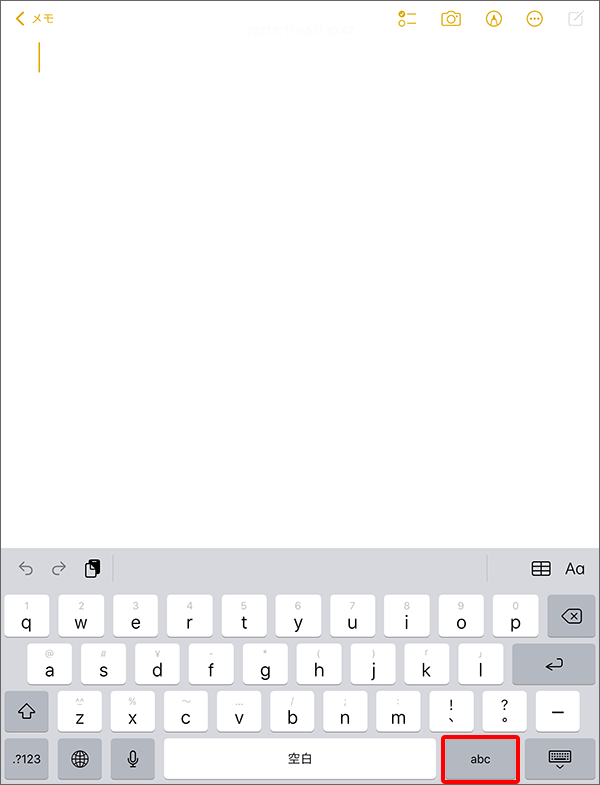
「全角」をタップすると、全角で入力できます
- ※
「全角」のキーが「半角」のキーに変わります。
- ※
画面左下の「.?123」や「#+=」をタップすると、数字や記号の入力も同様に操作できます。

- ※
-
※回答いただくと別ウィンドウが開きます